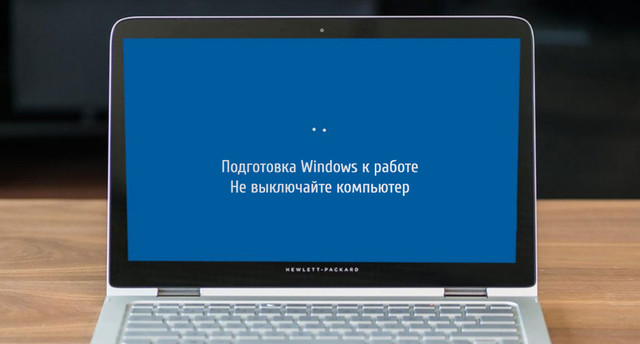подготовка параметров безопасности зависла
Исправьте Windows 10, застрявшую при подготовке параметров безопасности
Подготовка параметров безопасности – Windows 10
Теперь, когда ваш компьютер застрял на этом экране, вам придется выключить компьютер, а затем запустить компьютер. Нажмите F11, как только компьютер включится. Это должно привести вас в меню «Дополнительные параметры запуска». Оказавшись здесь, вы можете выполнить эти шаги. Если это не работает для вас, вы можете загрузить Windows 10 в безопасном режиме, а затем следовать нашим советам.
1: использовать восстановление системы
Этот метод может быть выполнен с помощью восстановления системы или загрузки в безопасном режиме.
Если вы находитесь в разделе «Дополнительные параметры запуска», вы можете напрямую выбрать «Восстановление системы» и продолжить выполнение шагов. Или, если вы только что загрузились в безопасном режиме, следуйте инструкциям здесь.
Теперь введите sysdm.cpl и нажмите Enter.
Теперь выберите вкладку с надписью Защита системы.
Теперь откроется новое окно, в котором вам нужно будет выбрать желаемую точку восстановления системы.
После выбора нужной точки восстановления системы следуйте инструкциям на экране для завершения процесса.
Теперь перезагрузите компьютер и проверьте, смог ли этот метод решить вашу проблему.
2. Попробуйте удалить недавно установленные обновления Windows.
Чтобы удалить обновления Windows, лучший способ сделать это в безопасном режиме.
Теперь нажмите Обновление и безопасность.
В левом столбце меню выберите Центр обновления Windows.
Затем в правом столбце выберите Просмотреть историю обновлений.
Затем нажмите Удалить обновления.
Теперь откроется окно, в котором будет показан список всех установленных обновлений на вашем компьютере. Затем вы можете выбрать обновление, которое хотите удалить, и нажать кнопку Удалить в правом нижнем углу окна.
3: отключить быстрый запуск
Чтобы отключить быстрый запуск, загрузите компьютер в безопасном режиме.
Теперь в левой части меню выберите Выберите, что делают кнопки питания.
Затем нажмите Изменить настройки, которые в данный момент недоступны.
Перезагрузите компьютер, чтобы проверить, устранена ли проблема.
5: Запустите SFC и CHKDSK
Этот метод может быть выполнен с использованием как безопасного режима, так и расширенных параметров запуска. Если вы используете расширенные параметры запуска, просто нажмите Командная строка и продолжайте.
Или же, если вы загрузились в безопасном режиме, начните с нажатия сочетания кнопок WINKEY + X или правой кнопкой мыши на кнопке «Пуск» и нажмите Командная строка (Admin) или просто найдите cmd в поле поиска Cortana, щелкните правой кнопкой мыши значок командной строки и выберите Запуск от имени администратора.
Если приведенная выше команда не работает, попробуйте следующую команду:
Дождитесь завершения описанного выше процесса, и после его завершения перезагрузите компьютер.
А затем запустите утилиту CHKDSK.
Теперь, когда вышеуказанная утилита проверит ваш диск на наличие ошибок, перезагрузите компьютер, чтобы сохранить изменения.
6: Сброс Windows 10
Параметр «Сбросить Windows 10» может использовать один из параметров «Дополнительные параметры запуска» или загрузку в безопасном режиме. Если вы находитесь в разделе «Дополнительные параметры запуска», просто нажмите Перезагрузить компьютер и следуйте инструкциям на экране.
Лучший способ исправить что-либо в Windows после перезагрузки – перезагрузить компьютер в безопасном режиме.
Для этого нажмите комбинацию WINKEY + I и перейдите в раздел Обновление и безопасность> Восстановление.
Теперь в разделе Сброс этого компьютера нажмите Начало работы.
Теперь следуйте инструкциям на экране относительно того, как вы хотите выполнить сброс и какие файлы и настройки вы хотите восстановить.
Теперь вы перезагрузите компьютер, переустановив его.
7: Переименовать папку SoftwareDistribution
Для этого метода предполагается использовать командную строку, как в методе 5. Вы можете использовать любой из способов запуска командной строки.
Вы также можете попробовать переименовать папку SoftwareDistribution, чтобы попытаться исправить эту проблему Windows 10, застрявшую в Подготовка параметров безопасности.
Затем откройте окно командной строки с повышенными привилегиями с правами администратора, введите следующие команды одну за другой и нажмите Enter:
В качестве альтернативы вы также можете попробовать переименовать SoftwareDistribution в папку SoftwareDistribution.bak или SoftwareDistribution.old после загрузки в безопасном режиме.
8: восстановить BCD
Чтобы восстановить BCD, начните с загрузки среды установки Windows 10 с установочного носителя Windows.
Нажмите Восстановить компьютер.
Теперь выберите Командная строка.
После этого введите следующие команды одну за другой и нажимайте Enter после каждой.
Если указанные выше команды не работают, попробуйте ввести следующие команды так же, как и приведенные выше.
Перезагрузите компьютер и проверьте, решена ли проблема.
9: Проверьте состояние некоторых служб Windows
Прежде всего, загрузитесь в безопасном режиме. Об этом подробнее здесь.
А если указанные выше службы не работают, убедитесь, что вы щелкнули правой кнопкой мыши службу и нажмите Пуск.
Теперь найдите службу с именем Центр обновления Windows, щелкните ее правой кнопкой мыши и выберите Перезагрузить.
10: отключить службу диспетчера учетных данных
Теперь найдите службу с именем Служба диспетчера учетных данных.
Теперь нажмите на него правой кнопкой мыши и выберите Свойства.
В раскрывающемся меню Тип запуска выберите его как Отключено.
Перезагрузите компьютер, чтобы сохранить изменения и проверить, была ли ваша проблема исправлена или нет.
Windows 10 готовит параметры безопасности [Fix]
Тем временем пользователи, которые могут войти в систему после возникновения ошибки, не могут использовать свой ПК, а также Windows не отвечает. Раздражающей особенностью этой ошибки является то, что она работает в фоновом режиме и угоняет использование ПК.
Тем не менее, пользователи Windows 10 могут использовать свой ПК без проблем с ошибкой, используя «Безопасный режим», который не является подходящим решением, поскольку он находится в ограниченном состоянии.
Таким образом, мы не будем рассматривать безопасный режим как решение; поэтому мы собрали эффективные решения, которые вы можете использовать для решения проблемы «Подготовка вариантов безопасности Windows 10»:
12 способов исправить Windows 10 подготовка параметров безопасности
1. Отключите ваши USB-устройства
По мнению некоторых пользователей Windows, такие проблемы могут возникнуть с помощью USB-устройств, таких как клавиатуры, мыши и адаптеры Bluetooth или Wi-Fi.
Некоторые из этих USB-устройств были проникнуты кейлоггерами и шпионскими программами, которые создают проблему ошибки.
Чтобы решить эту проблему, вы должны отключить все подключенные USB-устройства на вашем компьютере и попытаться загрузить ваш компьютер без них. Некоторые пользователи Windows сообщили, что им удалось предотвратить проблему «Windows 10 подготовка параметров безопасности», отключив подключенные USB-устройства.
ТАКЖЕ ЧИТАЙТЕ: инструменты для удаления вирусов Windows 10, чтобы навсегда покончить с вредоносным ПО
2. Удалить SmartPass
SmartPass – это стороннее приложение для обеспечения безопасности, которое может вмешиваться в операционную систему Windows и вызывать проблему. Некоторые пользователи Windows сообщили, что приложение SmartPass было причиной этой проблемы на их ПК.
Чтобы решить эту проблему, загрузите компьютер в безопасном режиме и удалите SmartPass из «Программы и компоненты». После удаления приложения проверьте, сохраняется ли проблема. Если это все еще сохраняется после, перейдите к следующему решению.
3. Удалить программу считывания отпечатков пальцев
Считыватель отпечатков пальцев в одном из идеальных устройств, который может защитить ваш компьютер от несанкционированного доступа, однако, определенные проблемы с ним могут возникнуть. Некоторые пользователи сообщили, что проблема была вызвана их программным обеспечением для считывания отпечатков пальцев.
Вы можете решить проблему, удалив программное обеспечение, вам необходимо войти в «безопасный режим». После входа в безопасный режим удалите программное обеспечение для считывания отпечатков пальцев и перезагрузите компьютер.
4. Запустите восстановление системы
Недавние изменения в вашей системе могут вызвать проблему с ошибкой. Восстановление системы – это функция Windows, которая позволяет вам восстановить систему до прежнего состояния и устранить все недавние проблемы.
Эта функция доступна во всех версиях Windows; Вот как запустить восстановление системы на вашем ПК:
Кроме того, вы можете выполнить восстановление системы в безопасном режиме. Если вы можете войти в безопасный режим, нажмите клавишу Windows, введите «восстановление системы» и нажмите «Enter», чтобы начать процесс.
Пользователи Windows смогли решить проблему «Windows 10 подготовка параметров безопасности», просто выполнив «восстановление системы».
Читайте также : исправлено: ошибка BAD_SYSTEM_CONFIG_INFO в Windows 10
Способ 5: удалить недавно установленные обновления
Обновления Windows могут вызвать определенные проблемы на вашем ПК, даже если они важны. Если эта проблема начала появляться после того, как вы установили обновление, возможно, обновление вызвало эту проблему. Выполните следующие действия, чтобы найти и удалить недавно установленные обновления на вашем компьютере:
Если этот метод устраняет проблему «Подготовка параметров безопасности Windows 10», вам следует временно запретить Windows устанавливать эти обновления.
6. Отключите функцию быстрого запуска
Быстрый запуск – это функция Windows 10, которая сохраняет ваши данные после выключения компьютера и позволяет быстрее загружаться. Однако эта полезная функция также может вызвать проблему «Подготовка параметров безопасности Windows 10».
Чтобы решить эту проблему, отключите функцию быстрого запуска в безопасном режиме. Выполните следующие действия, чтобы отключить быстрый запуск:
После отключения функции «Быстрый запуск» ваш компьютер может загружаться медленнее, но проблема «Подготовка параметров безопасности Windows 10» будет устранена.
7. Выполните автоматическое восстановление/восстановление при запуске
Другой способ решения проблемы «Подготовка параметров безопасности Windows 10» – автоматическое восстановление на компьютере. Выполнив автоматическое восстановление, вы включите ОС Windows, чтобы исправить проблему ошибки для вас. Вот как выполнить автоматическое восстановление:
В качестве альтернативы вы можете также выполнить Восстановление при загрузке вместо автоматического восстановления, чтобы исправить проблему «Подготовка параметров безопасности Windows 10». После завершения процесса восстановления проблема должна быть решена.
8. Используйте командную строку
Кроме того, вы также можете решить проблему с помощью командной строки. Однако вам нужно использовать «Автоматическое восстановление», как описано в «Способе 7», для доступа к командной строке. Сканирование SFC проверяет целостность всех системных файлов и исправляет файлы, если это возможно. Вот как использовать командную строку:
Однако, если проблема все еще появляется, повторите шаги с 1 по 3 и введите следующую команду bootrec:
После ввода команд нажмите клавишу «Ввод» и дождитесь завершения процесса, прежде чем перезагрузить компьютер.
Читайте также : 10 лучших очистителей реестра для Windows 10
Способ 9: отключить службу диспетчера учетных данных
Еще один способ решения этой проблемы – отключение службы диспетчера учетных данных в безопасном режиме. Безопасный режим – это специальный сегмент Windows, который работает с драйверами и приложениями по умолчанию. Для входа в безопасный режим выполните следующие действия:
После входа в безопасный режим вам необходимо получить доступ к программе Credential Manager Service, чтобы отключить ее. Выполните следующие действия, чтобы отключить службу диспетчера учетных данных:
Однако, если на вашем ПК отключена служба Credential Manager, убедитесь, что вы включили ее и проверьте, решает ли это проблему. Некоторые пользователи сообщили, что эта проблема возникла на их ПК, потому что служба диспетчера учетных данных была отключена.
Между тем, служба Windows Update также является еще одной причиной проблемы «Windows 10 Подготовка параметров безопасности». Чтобы решить эту проблему, необходимо изменить тип запуска службы Центра обновления Windows. Вот как это сделать:
Читайте также : исправлено: «Это приложение не может работать на вашем компьютере» в Windows 10
10. Перезапустите службу Windows Update
Кроме того, вам следует подумать о перезапуске службы Центра обновления Windows и переименовать несколько файлов, чтобы решить проблему «Подготовка параметров безопасности для Windows 10». Однако вам нужно начать с входа в «Безопасный режим» и выполнить следующие действия:
11. Удалите каталог Ngc
Некоторые пользователи Windows, использующие PIN-код для входа на свой ПК с Windows 10, сталкиваются с проблемой «Windows 10 подготовка параметров безопасности» из-за каталога Ngc. Чтобы устранить эту проблему, необходимо найти и удалить эту папку, выполнив следующие действия:
Однако это решение работает только для пользователей Windows 10, которые используют PIN-код для входа на свой ПК.
Читайте также : перезагрузка компьютера не работает: вот как можно решить эту проблему
12. Сбросить Windows 10
Окончательное решение, которое вы могли бы рассмотреть для этой проблемы, это перезагрузить компьютер с Windows 10. Сброс вашего ПК с Windows 10 удалит все файлы (как системные, так и пользовательские); поэтому мы настоятельно рекомендуем вам сделать резервную копию всех ваших файлов в «безопасном режиме».
Кроме того, вам может понадобиться установочный носитель Windows 10, поскольку для его создания вам понадобится Media Creation Tool. После резервного копирования файлов в безопасном режиме вы можете сбросить Windows 10, выполнив следующие действия:
Наконец, после завершения сброса у вас будет новая установка Windows, и проблема должна быть навсегда устранена. Как мы уже упоминали, это решение удалит все программы и файлы с вашего системного диска, поэтому используйте его только в том случае, если другие решения не могут решить эту проблему.
В заключение, решения, перечисленные выше, применимы при решении проблемы «Подготовка вариантов безопасности в Windows 10». Решения перечислены в упрощенном порядке; тем не менее, убедитесь, что вы используете только «Метод 12» в качестве окончательного решения проблемы.
Если у вас возникли проблемы с исправлением каких-либо из упомянутых нами исправлений, сообщите нам об этом, прокомментировав их ниже.
Исправляем ошибки установки обновлений Windows 10
На данный момент существует три различных проблемы, с которыми сталкиваются пользователи Windows 10 при установке обновлений. Во-первых, это ошибка загрузки обновления или зависание процесса скачивания. Во-вторых, это проблемы во время установки обновления, и наконец, падение системы с BSOD после перезагрузки. Ниже представлено несколько возможных решений для устранения неполадок.
Содержание
Исправляем проблему загрузки обновления Windows 10
Обновление не загружается
Если накопительное обновление не загружается, попробуйте выполнить следующие шаги:
Отключите антивирус и VPN/Proxy клиент перед обновлением.
Подождите пока обновление установится, иногда данный процесс может занять продолжительное время в зависимости от скорости вашего интернет-соединения.
Если обновление завершается ошибкой, вы можете использовать встроенный в Windows 10 инструмент “Устранение неполадок” для исправления проблемы.
Вы также можете скачать и запустить утилиту Windows 10 Update Troubleshooter.
Исправляем зависание загрузки обновления Windows от 5% до 95%
Если накопительное обновление зависает во время загрузки или происходит сбой установки, то значит что-то пошло не так к файлами обновления. После очистки папки, содержащей файлы обновления, Центр обновления Windows попытается загрузить компоненты обновления снова. В Проводнике Windows перейдите в следующее расположение:
Удалите все файлы / папки, но не удаляйте саму папку Download. Выберите все файлы и папки, используя сочетание CTRL + A и нажмите клавишу Delete для удаления. Выполните перезагрузку компьютера и снова запустите процедуру обновления.
Исправляем ошибку службы оптимизации доставки
Если накопительное обновление зависает во время загрузки, попробуйте следующее решение:
Остановите службу “Центр обновления Windows”
Скрипт сброса Центра обновления Windows
Reset Windows Update Agent полностью сбросит параметры клиента Центра обновления Windows. Он был протестирован в Windows 7, 8, 8.1 и Windows 10. Скрипт настроит службы и разделы реестра, относящиеся к Центру обновления Windows, восстановив параметры по умолчанию. Он также очистит файлы, относящиеся к Windows Update.
Исправляем проблему установки обновления Windows 10
В некоторых случаях вы можете столкнуться с проблемой при установке обновления. Если установка обновления зависла на каком-то этапе, то попробуйте следующее решение.
Если ваш компьютер завис на этапе Подготовка к настройке Windows. Не выключайте компьютер, то следуйте приведенным ниже инструкциям.
Синий экран после обновления Windows 10
Некоторые пользователи могут столкнуться со стоп-ошибкой, вызывающей отображение синего экрана смерти (BSOD) во время перезагрузки системы.
Если вы столкнулись со сбоем BSOD при обновлении Windows 10, ознакомьтесь со статьей:
Если проблему BSOD решить не удается, то выполните шаги по удалению и повторной установки потенциально проблемного обновления на вашем устройстве. Кроме того, вы можете запретить Windows устанавливать проблемное обновление:
Другие проблемы с обновлением Windows 10
После установки обновлений Windows 10 вы можете столкнуться с некоторыми проблемами, например с ошибками подключения к Интернету.
Для устранения этих проблем вам необходимо запустить следующие команды в командной строке (cmd.exe). В поле поиска на панели задач введите Командная строка, нажмите и удерживайте (или щелкните правой кнопкой мыши) «Командная строка» и выберите “Запустить от имени администратора”. После открытия командной строки введите поочередно следующие команды:
Отключение обновления Windows 10 и драйверов
Приостановить обновление
Начиная с Windows 10, версия 1903 в Центре обновления Windows стала доступно опция Приостановить обновление на 7 дн., которая позволяет откладывать все обновления, включая обновления безопасности. Если вы включите данную функцию, Windows не будет выполнять проверку и автоматическую установку всех обновлений в течение 7 дней. Опция доступна в том числе и для пользователей Windows 10 Домашняя, которые могут воспользоваться ей до 5 раз, и таким образом откладывать обновления на срок до 35 дней.
Если вы хотите отложить (или пропустить) установку новой предварительной сборки Windows 10, вы можете быстро это сделать следующим образом:
Вы также можете выбрать конкретную дату в семидневном периоде в меню Дополнительные параметры > Приостановка обновлений. В крайнем случае, вы можете воспользоваться вариантом полного отключения обновлений:
Как отключить обновление драйверов
Очень часто Windows 10 устанавливает обновления драйверов для аппаратных компонентов компьютера даже, когда вам это не нужно. Однако, вы всегда можете предотвратить установку обновлений Windows или заблокировать или скрыть отдельные обновления с помощью утилиты Show or hide updates.
Пользователи версий Pro или Корпоративная (Enterprise) также могут использовать редактор групповой политики для предотвращения установки драйверов для конкретных устройств:
Команды DISM для проверки проблем с Windows 10
Вы можете использовать официальные команды DISM для восстановления образа Windows, чтобы исправить любую проблему с вашими обновлениями.. Прежде чем начать, рекомендуется сделать полную резервную копию системы или создать точку восстановления системы на случай, если что-то пойдет не так.
Использование опции CheckHealth в DISM
Команда /CheckHealth в DISM позволяет обнаруживать потенциальные повреждения. Данная команда используется только для поиска повреждений, но не выполняет операций исправления проблем.
Чтобы запустить данную команду проделайте следующие шаги:
Использование опции ScanHealth в DISM
Команда /ScanHealth в DISM позволяет сканировать образ Windows на предмет каких-либо повреждений. В отличие от /CheckHealth, проверка /ScanHealth может занимать до 10 минут.
Чтобы запустить данную команду проделайте следующие шаги:
Использование опции RestoreHealth в DISM
Команда /RestoreHealth в DISM позволяет автоматически проводить процедуру восстановления поврежденных образов Windows. В отличие от /ScanHealth, проверка /RestoreHealth может занимать до 10 минут.
Чтобы запустить данную команду проделайте следующие шаги:
Как исправить ошибку «зависшего обновления Windows 10»
С выходом каждой новой версии процесс установки Windows постоянно упрощается. Но это не означает, что вы можете наслаждаться максимальной производительностью или плавностью работы. Например, вы можете застрять на бесконечной «Подготовка к работе с Windows. Не выключайте компьютер». Это не формальная проблема, но она, несомненно, может быть довольно проблематичной, когда Windows 10 запускается бесконечно.
Продолжайте читать это руководство, чтобы узнать и реализовать множество решений для устранения проблемы «Обновление Windows 10 зависает при подготовке».
Подождите некоторое время
Самый первый метод – ничего не делать и терпеливо ждать. Мы знаем, что вы уже могли прождать 30-60 минут, но технические специалисты Microsoft обычно предлагают именно этот метод.
Мы советуем вам подождать не менее 2 часов, прежде чем отменить обновление, и попробовать исправить его с помощью следующих обходных путей.
Перезагрузите компьютер
Если вам надоедает цикл «Подготовка Windows. Не выключайте компьютер». Следующий метод – выключить устройство и перезагрузить его.
Если вы столкнулись с бесконечной петлёй: «Подготовка Windows. Не выключайте компьютер» на своём ноутбуке. Советуем извлечь аккумулятор (если это возможно).
Выполните восстановление при запуске
Восстановление при загрузке, несомненно, может быть весьма полезным для исправления нескольких типов ошибок загрузки Windows. Чтобы выполнить восстановление при загрузке, вам необходимо загрузить систему в среду восстановления Windows с загрузочного носителя.
Отменить последнее обновление
Хотя рекомендуется устанавливать на компьютер последние и совместимые обновления, эти обновления иногда выпускаются слишком быстро и создают множество проблем. Поэтому лучше их удалить.
Избавьтесь от проблемных файлов
Иногда поврежденные и проблемные файлы также могут вызывать появление цикла «Подготовка Windows к работе». Узнайте, как найти и удалить их за несколько кликов.
Выполните восстановление системы
Внимательно следуйте инструкциям, чтобы восстановить систему до нормального состояния, когда вы не сталкивались с раздражающей проблемой «Обновление Windows 10 зависло при подготовке».
Примечание. Этот метод будет работать, только если вы ранее создали точку восстановления системы.